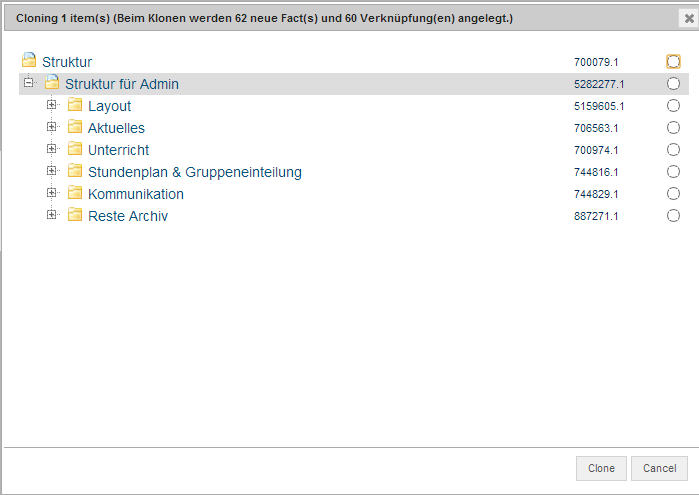|
Es ist möglich Inhalte in andere Ordner zu kopieren. Diese Funktion
heißt "Klonen". Beim Klonen wird eine Kopie der letzten Version eines
bestehenden Facts angelegt dh ein neuer Fact wird erzeugt.
Beachten Sie bitte die folgenden Hinweise...
- Themen und Postings eines Forums werden nicht kopiert.
- Kommentare zu einem Fact werden nicht kopiert.
- Beim Kopieren von Verknüpfungen zu Ordnern, Services und Kommentaren wird nur die Verknüpfung kopiert dh es wird kein neuer Ordner, Kommentar oder Service erstellt.
- Facts die via Links aufeinander verweisen werden so geklont, dass später die Kopien ebenfalls aufeinander verweisen.
- Nach
dem Klonen wird die Person, die den Kopiervorgang durchgeführt hat, als
BearbeiterIn angegeben. Sie ist damit automatisch berechtigt die Kopien zu
bearbeiten und zu löschen.
Arbeitsschritte:
(1) Öffnen Sie den Ordner in dem sich die Inhalte befinden, die Sie kopieren möchten.
(2) Wählen Sie die Inhalte aus, die Sie kopieren möchten, indem Sie in die Checkboxen klicken.

Keine Checkboxen? - Ihre
Liste ist womöglich nach einem Spaltentitel sortiert. Klicken Sie
oberhalb der Liste auf den Titel des Ordners in dem Sie sich befinden,
um die Original-Reihenfolge wieder herzustellen. Wenn Sie danach immer
noch keine Pfeile sehen, haben Sie keine Bearbeitungsberechtigung für
diesen Ordner.
(3) Klicken Sie nun auf "clone" am unteren Ende der Liste der Ordnerinhalte.

Wenn Sie den Button "clone" nicht sehen, sind Sie nicht berechtigt Inhalte zu kopieren.
(4) Nachdem Sie auf "clone" geklickt haben, öffnet sich eine neue Seite.
(5) Im oberen Bereich sehen Sie eine Zusammenfassung der Inhalte,
die Sie zum Kopieren ausgewählt haben. Im unteren Bereich wird die erste Ebene der
Ordnerhierachie dargestellt. Wenn Sie Unterordner anzeigen möchten,
klicken Sie auf das "Plus"-Symbol neben dem entsprechenden Ordner.
(6) Wählen Sie den Ordner aus in dem Sie die Kopien einfügen möchten. Klicken Sie dazu auf den Radiobutton.
(7) Klicken Sie abschließend auf "clone".
(8) Die Inhalte werden nun kopiert. Je nachdem wie viele Inhalte
ausgewählt wurden, kann dieser Vorgang etwas dauern. Sobald der
Kopievorgang abgeschlossen wurde, werden Sie automatisch in den
ausgewählten Ordner weitergeleitet.
|
|